一个简单的示例:发布与执行
1、前言
通过前几章节的阅读,我们完成了一个相对而言比较完善的“百度检索”的流程示例, 本文将带领大家完成以下内容:
- 发布流程定义
- 将流程定义编排进某个流程计划
- 执行流程计划
- 观察流程的执行情况
2、发布流程定义
当流程定义编写完毕后,请关闭RPA Editor,然后点击“流程发布”,即可让一个处于“草稿”状态的流程定义转变成“已发布”状态。 流程发布时,建议您准备一个简短的发版说明以供备忘:
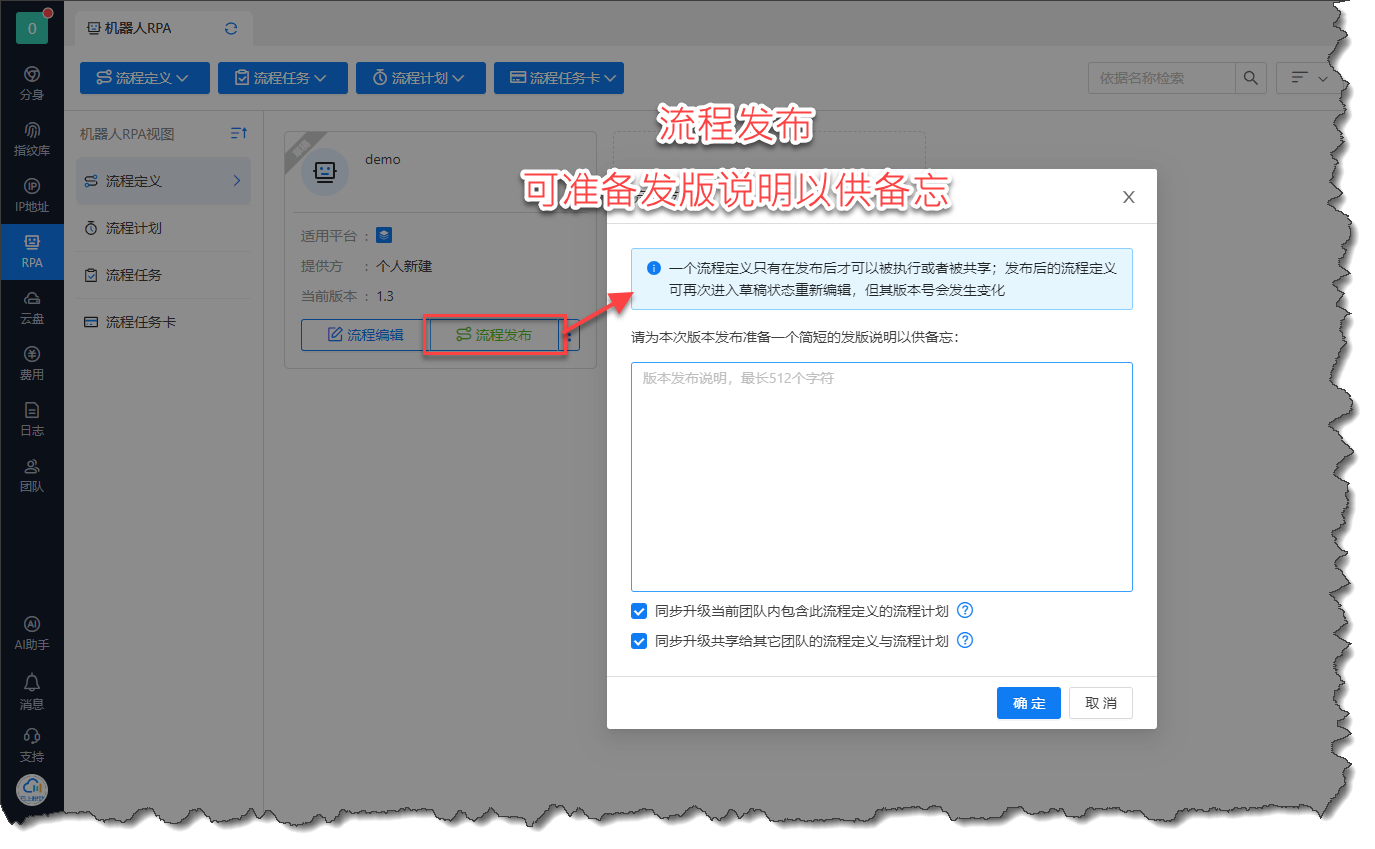
《流程发布》
3、发布流程定义
流程发布后,可将其编排进某个流程计划,此处我们假定要在10个浏览器分身中执行此流程,执行频率为每天的10点与12点各执行一次。
Step1:请选择流程定义、指定计划的名称,以及拟执行此流程的浏览器分身列表,其中每个浏览器分身都将完整的执行此流程定义。
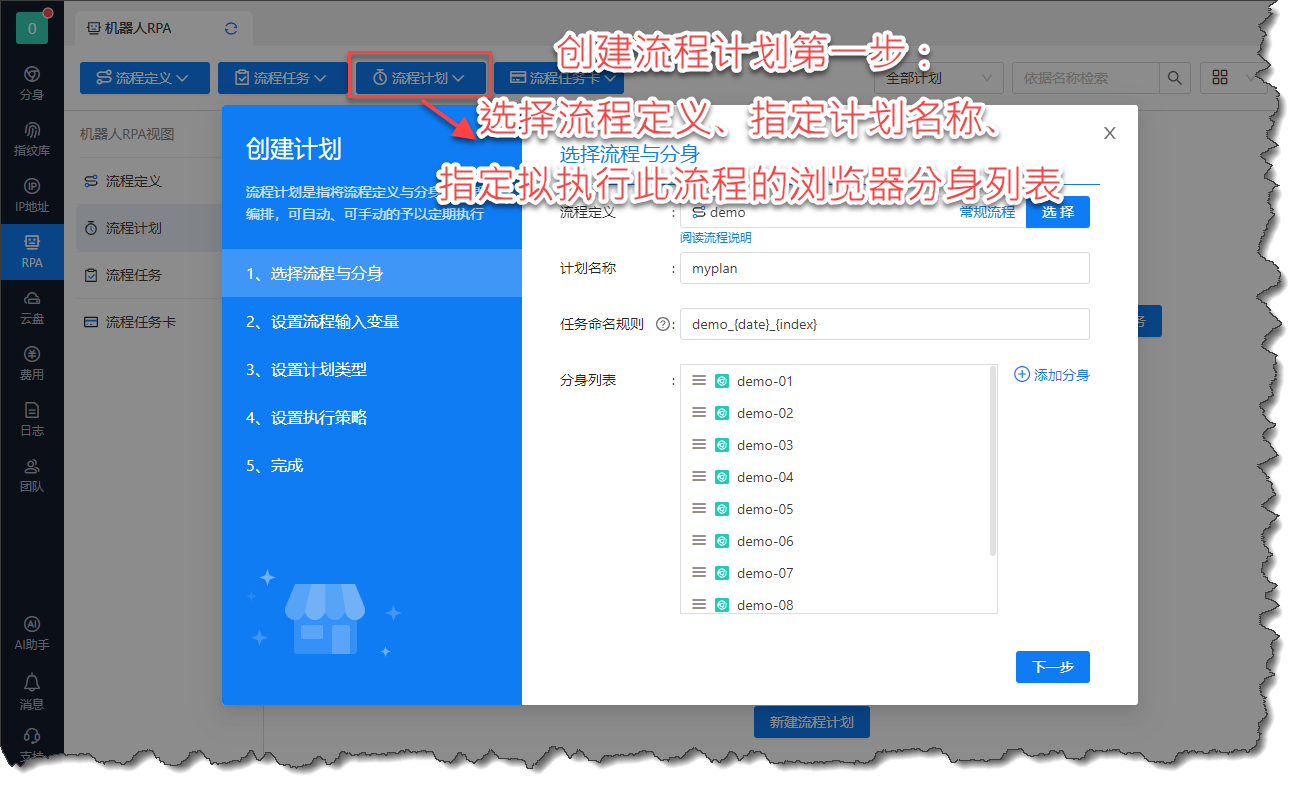
《第一步:选择流程定义、指定分身列表》
Step2:由于我们在流程中指定了两个输入变量,故在此处输入这两个变量的值。这里需要注意的,既可以为每个浏览器分身输入相同的值, 也可为每个分身输入不同的值:
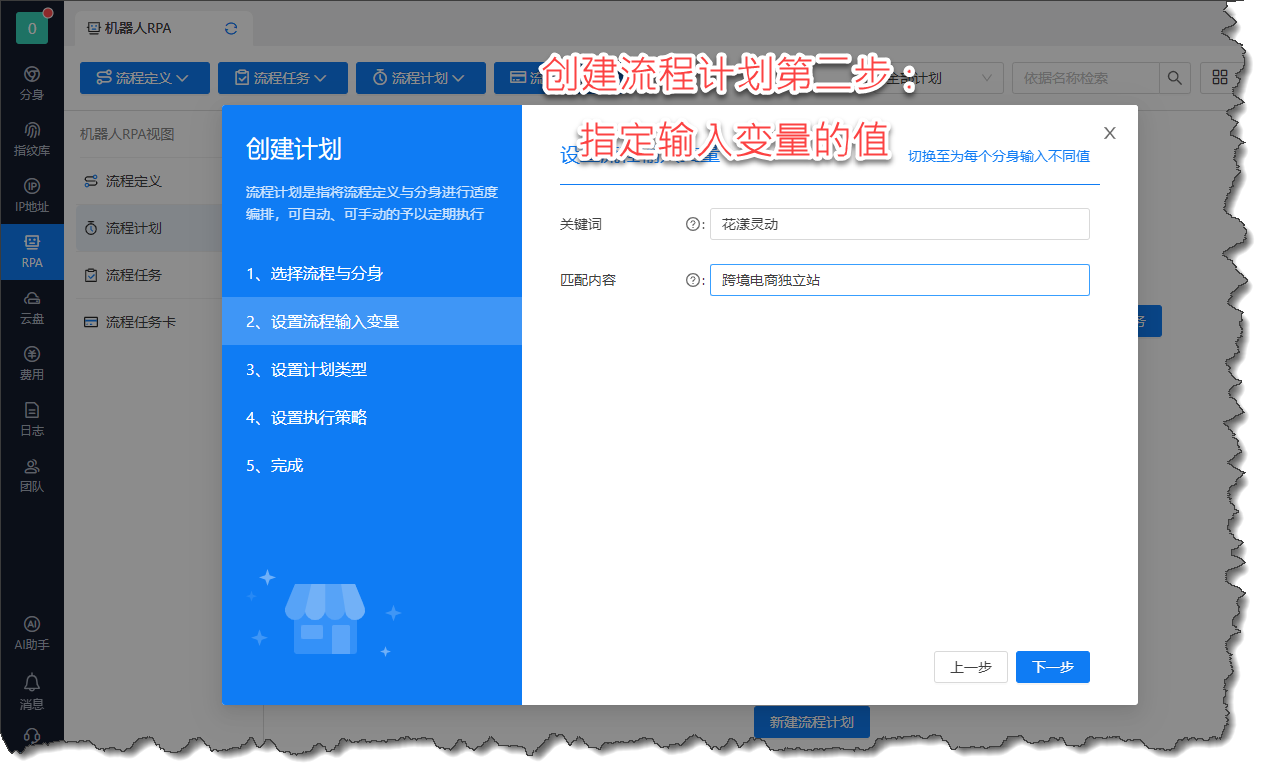
《第二步:设置输入变量》
Step3:请指定流程计划的类型,以及相应的设置。此处我们选择自动任务,并设置执行时间为10点、12点各执行一次,重复日期为每天:
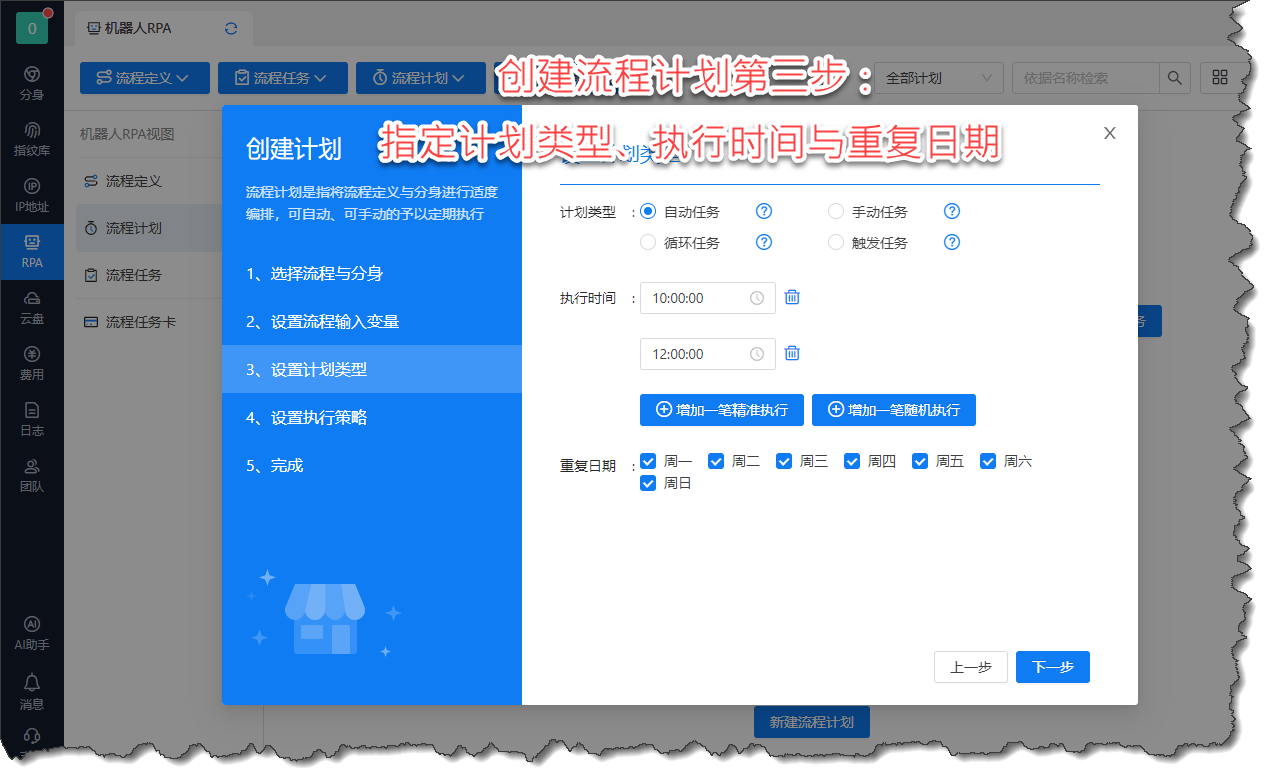
《第三步:指定计划类型》
Step4:请指定流程计划的运行设备、并发数量等执行策略与审计策略:
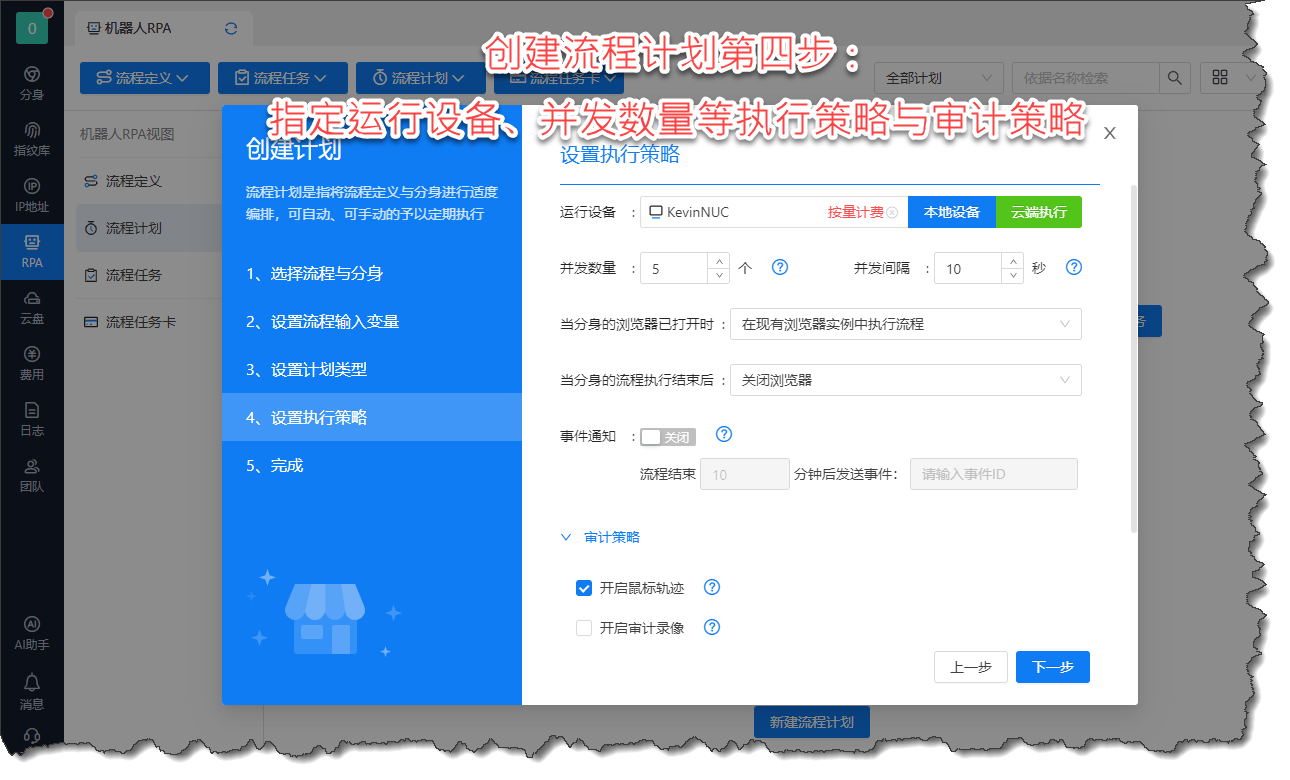
《第四步:指定执行策略与审计策略》
至此,流程计划创建成功,如下图所示:
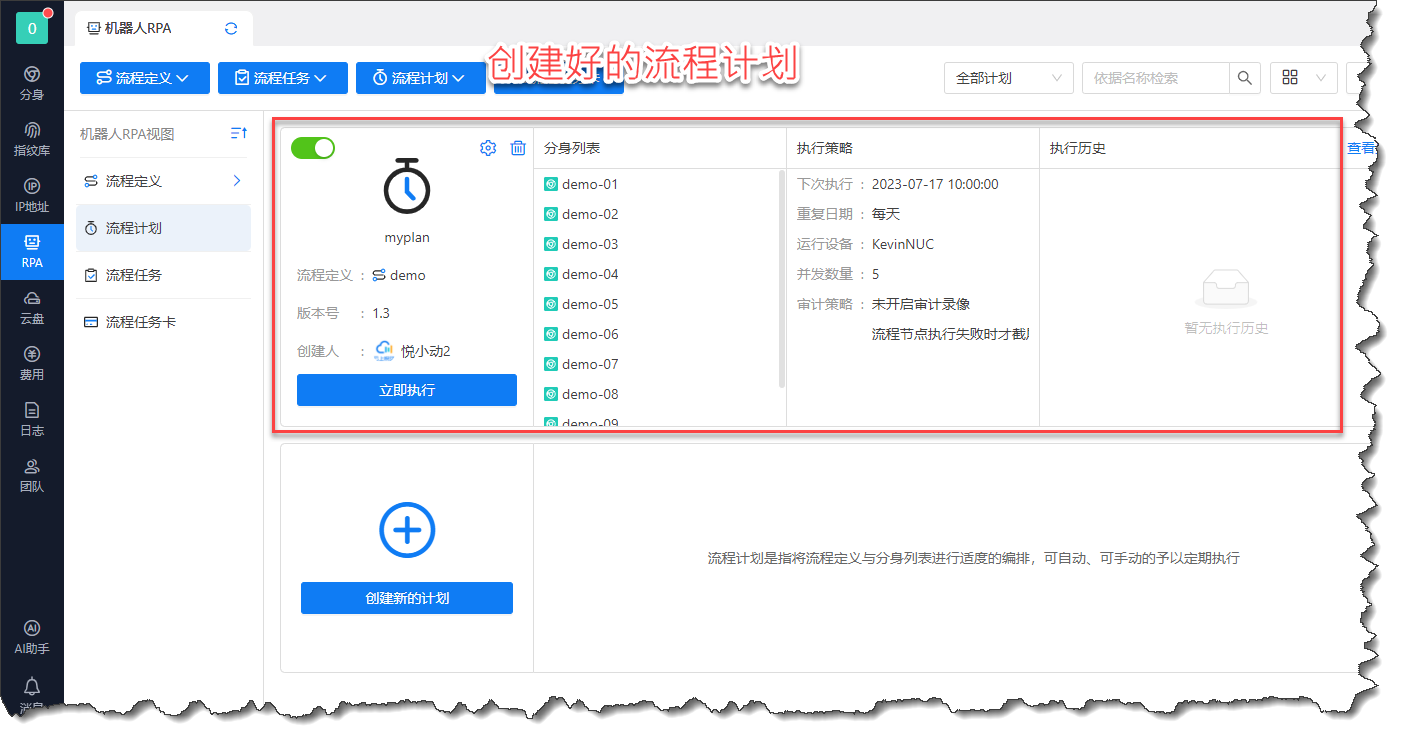
《创建成功后的流程计划》
4、执行流程计划
如前文所述,我们刚刚创建的流程计划会在10:00和12:00自动执行,但我们也可以点击“立即执行”来手动创建一个流程任务,如下图所示:
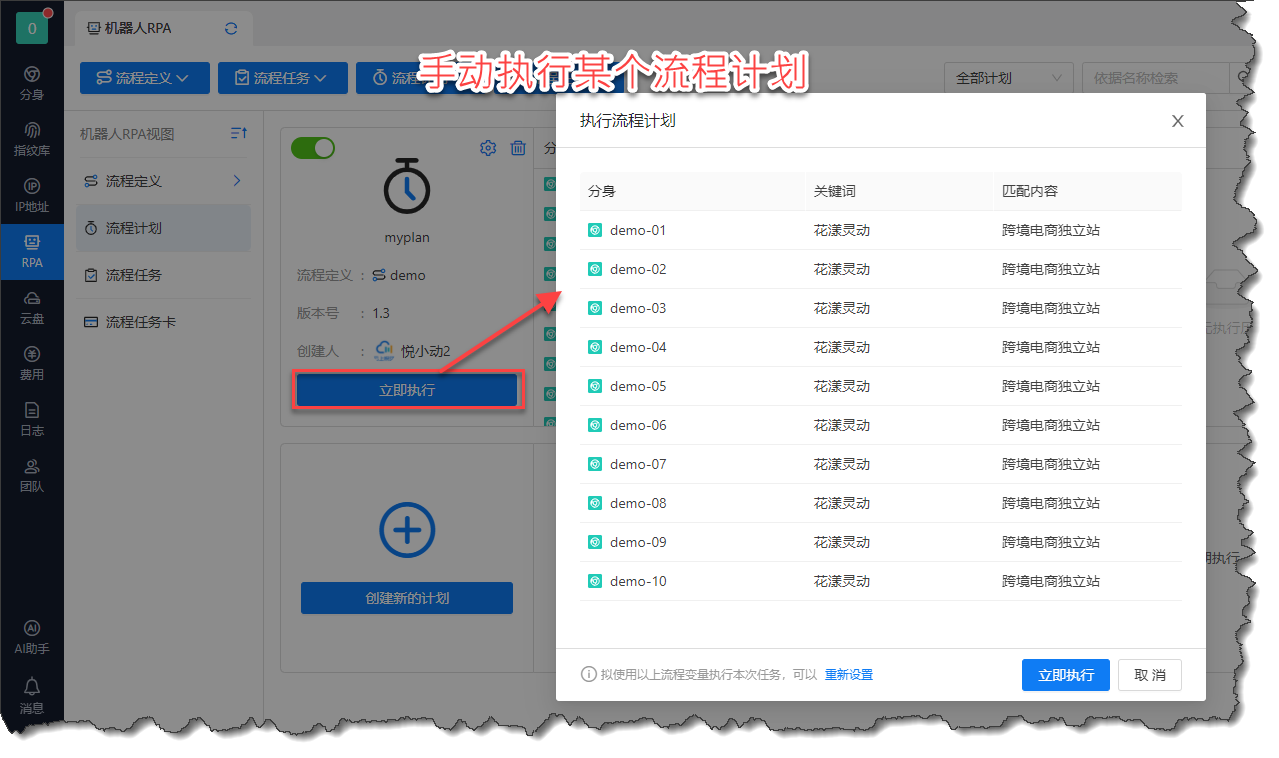
《立即执行流程计划》
5、查看流程任务
当一个流程计划开始执行时,将会生成一笔流程任务,我们可以在“流程任务页签”中,查看所有的流程任务列表:
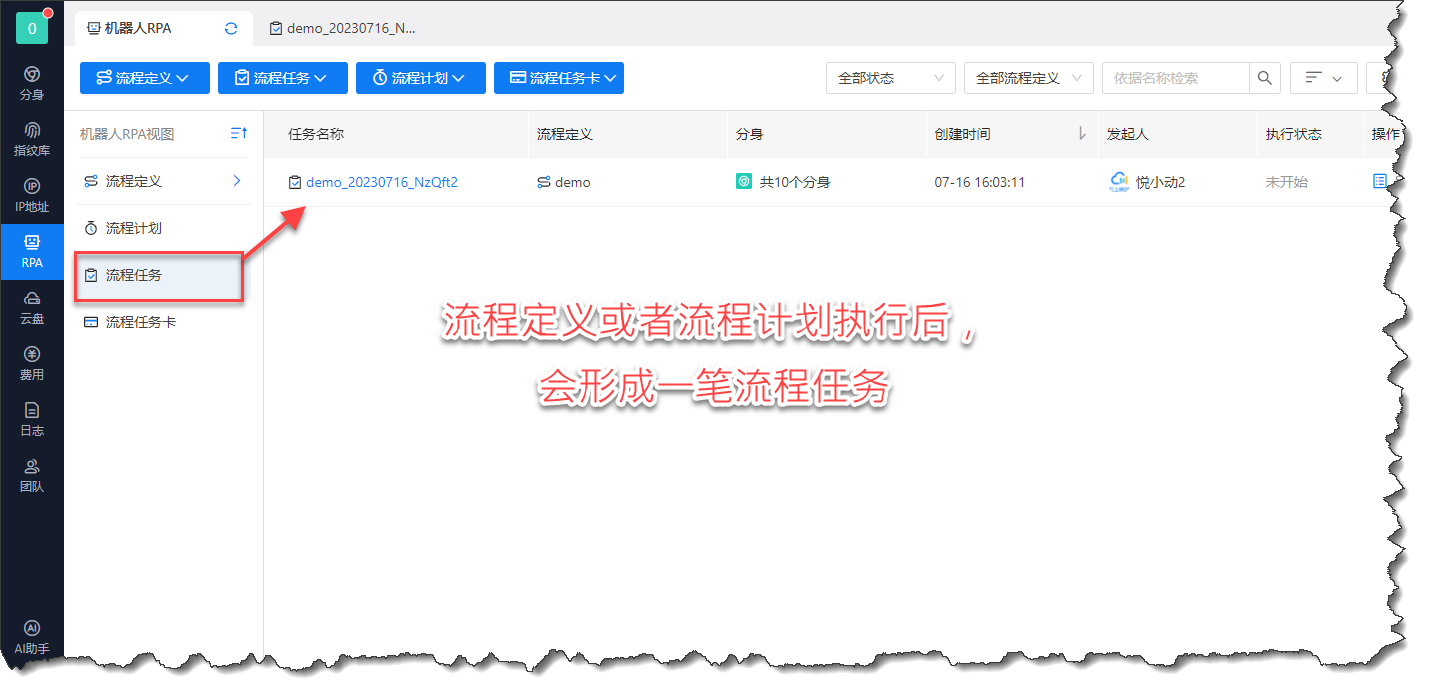
《立即执行流程计划》
如有需要,我们还可以进入到任务详情,查看任务的执行细节:
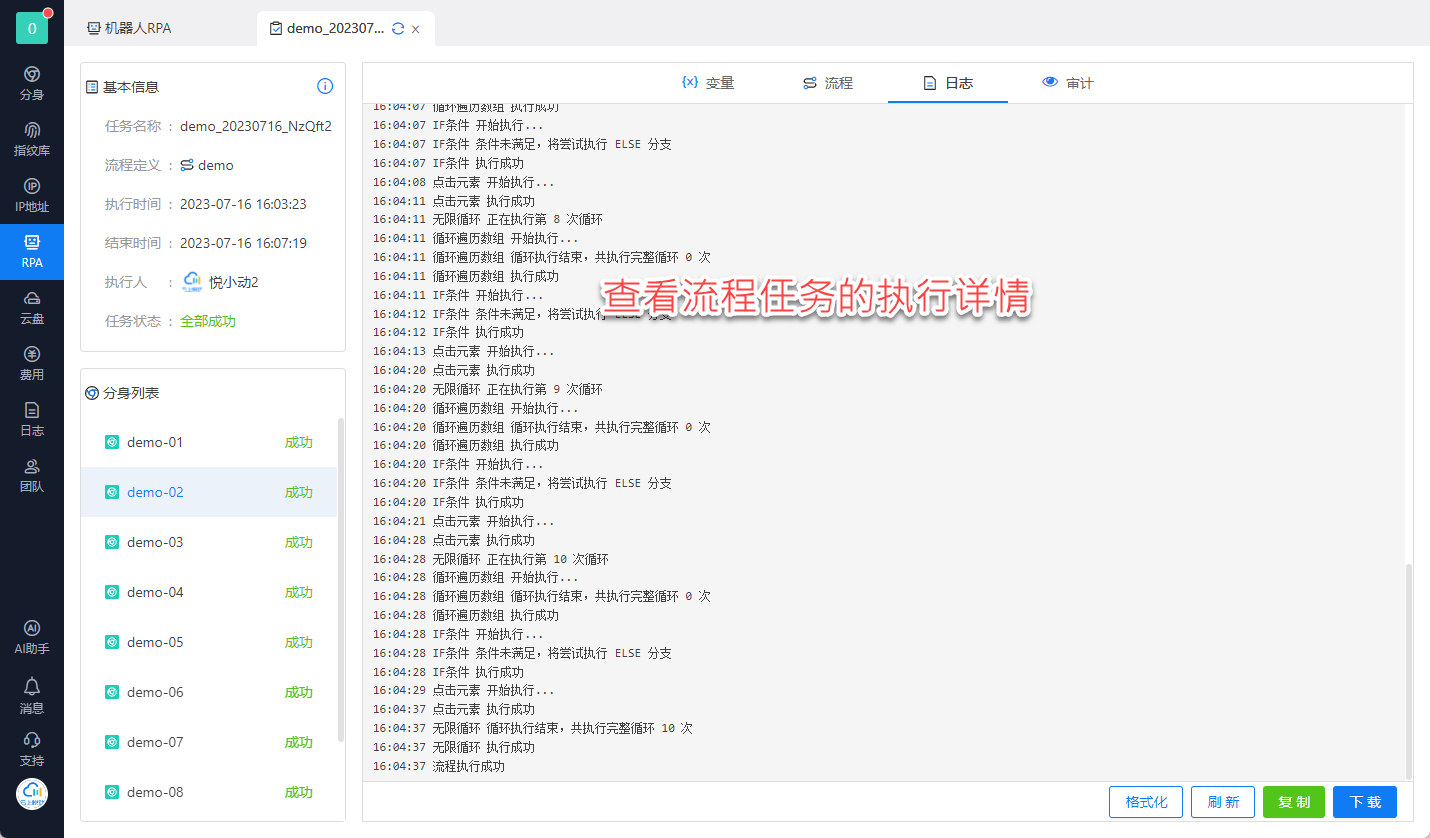
《立即执行流程计划》
6、总结
通过百度检索示例的阅读,您大概了解了在花漾灵动中从创建流程定义开始、至编辑流程、发布流程、编排流程计划、执行流程任务的完整过程。
如果您希望获得本流程定义的源码,可通过 花漾灵动RPA市场 获取。
如果希望了解花漾灵动RPA的强大功能,建议您继续阅读:流程定义 。
最后,针对《一个简单的示例》系列文章所介绍的内容,我们为您准备了以下视频教程,辅助您了解相关内容:


